在陞級到最新的iOS 13 beta 版之後,你的iPhone 數據(包括WhatsApp 訊息、照片、筆記等)可能會遺失,這是很危險的。然而,一些蘋果用戶仍然希望將iPhone 陞級到最新版本,因為它擁有iOS 13的驚人功能。現在別擔心,本文解决了你的問題,因為我們將介紹你的前三個解決方案,以便在iOS 13更新後恢復iPhone 中的WhatsApp 訊息,不管你是否有備份。
第一部分:iOS 直接更新後如何在iPhone 中檢索WhatsApp 訊息
為了幫助你取回所有WhatsApp 訊息及其附件,或者其中一些你認為很重要但不覆蓋現有數據,你可以選擇使用協力廠商智慧可靠的iOS 資料恢復工具-「iPhone 數據恢復」。
iPhone 數據恢復可通過三種恢復模式從iPhone、iPad和iPod touch檢索20多種類型的檔案,包括WhatsApp 訊息和其他重要的遺失數據,如恢復Facebook、聯絡人、簡訊、簡訊、照片、影片等,你可以很容易地直接從iDevice、iTunes 和iCloud 備份中删除或遺失數據,因此即使你的裝置損壞或被盜,只要你已經在iCloud 或iTunes 上同步了數據,你仍然可以恢復WhatsApp 訊息和其他檔案。
「iPhone 數據恢復」的主要功能:
- 立即恢復因iOS 13更新而遺失的WhatsApp 訊息
- 恢復20多個資料檔案,包括WhatsApp 訊息
- 支援3種WhatsApp 訊息恢復方法:iPhone 裝置、iTunes 和iCloud 備份
- 相容從iPhone 4到iPhone 12/iPhone 11 /iPhone 11 Pro Max 的所有iPhone 機型
- 提供預覽功能
免費試用 免費試用
現在,請按照下麵的分步指南,查看如何直接從iPhone 裝置恢復iOS 13更新後的WhatsApp 訊息,即使之前沒有任何備份。iPhone 數據恢復支援Windows 和Mac 作業系統。
步驟1、連接你的iPhone 並運行iPhone 數據恢復

首先,用USB線將iPhone 裝置連接到電腦。在電腦上啟用「iPhone 數據恢復」,然後程式將自動識別你的iPhone。
步驟2、選擇恢復方法並掃描你的iPhone
一旦iPhone 數據恢復檢測到你的iPhone,你現在可以從頂部功能表列中選擇「從iOS 裝置恢復」模式。然後勾選「WhatsApp&Attachments」框並按「掃描」按鈕,讓軟體搜索WhatsApp 及其附件中遺失的數據。

步驟3、在iPhone 上預覽和恢復遺失的WhatsApp 訊息
等待掃描過程完成。完成後,選擇要恢復的「WhatsApp」和「WhatsApp 訊息」檔案,然後按一下「恢復」按鈕將「WhatsApp 訊息」儲存到電腦。
第二部分:如何通過iTunes 備份恢復iOS 13更新後的iPhone WhatsApp 訊息
有沒有把你的資料備份到iTunes 上?如果是這樣的話,你就可以在「iPhone 數據恢復」的幫助下,輕鬆地把遺失的WhatsApp 資訊和附件帶回來。
步驟1、啟動iPhone 數據恢復並選擇恢復模式
將iPhone連接到你的電腦,然後在電腦上打開iPhone 數據恢復。選擇第二種恢復模式-「從iTunes 備份恢復」,iPhone 數據恢復將檢測所有iTunes 備份檔案並顯示如下。

步驟2、掃描iTunes 備份以查找遺失的WhatsApp 訊息
預設情况下,所有類別的可恢復數據都將被勾選。在這裡,你應該只選擇「WhatsApp&Attachments」框,然後按「掃描」按鈕從iTunes 備份中掃描所有遺失的WhatsApp 訊息及其附件。
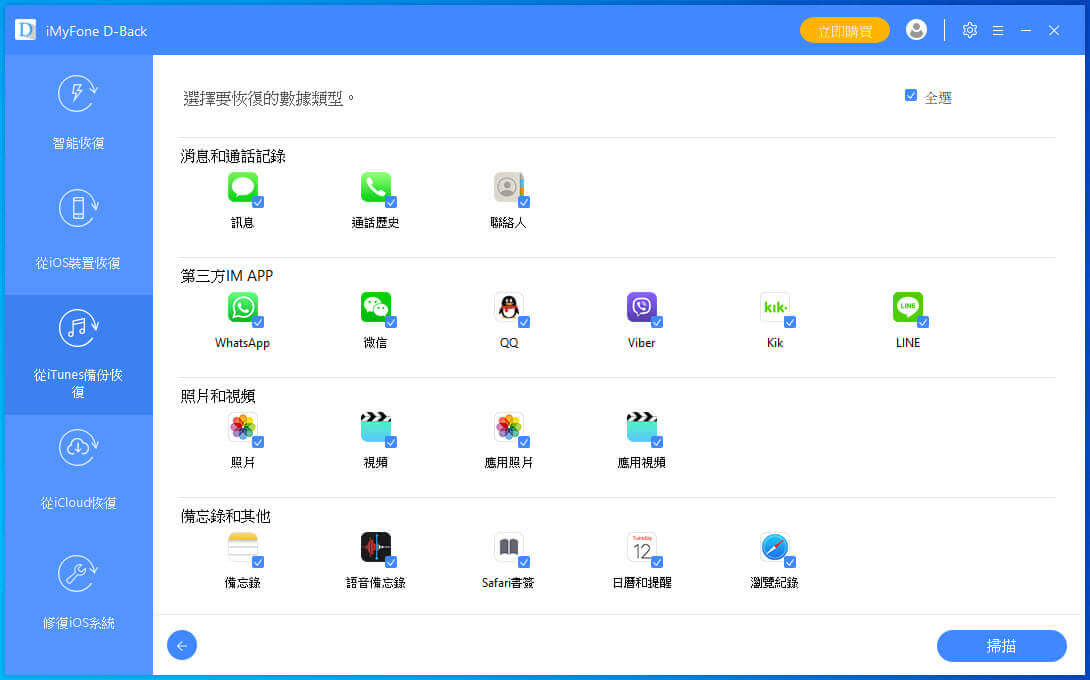
步驟3、從iTunes 備份中恢復iPhone WhatsApp 訊息
掃描過程完成後,現在你可以看到所有可恢復的WhatsApp 訊息和附件按順序顯示。你可以預覽以確定要恢復的內容,也可以根據需要選擇全部內容。然後按「恢復」按鈕將它們快速匯出到電腦。
免費試用 免費試用
第三部分:iCloud 備份更新iOS 後如何恢復iPhone WhatsApp 訊息
如果你還將資料同步到iCloud 備份,則可以按照此方法恢復iPhone 上遺失的WhatsApp 訊息和附件,而無需删除當前數據。
步驟1、打開iPhone 數據恢復並登入iCloud

在你的電腦上啟動iPhone 數據恢復程式。選擇「從iCloud 恢復」模式,然後輸入用戶名和密碼登入你的iCloud 帳戶。請放心,「iPhone 數據恢復」永遠不會記錄你的私人資訊。
步驟2、選擇要下載和掃描的檔案
登入後,選擇「iCloud 備份」
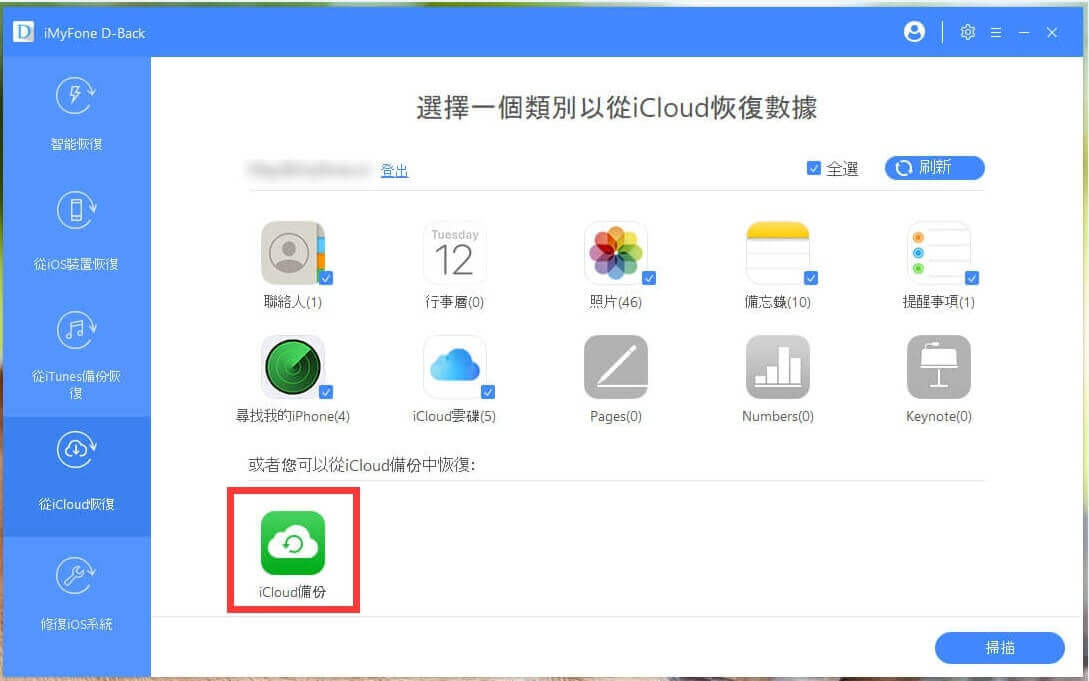
選擇可能包含所需數據的iCloud 備份檔,然後按一下「下載」按鈕。

然後勾選「WhatsApp」和「WhatsApp附件」選項,並在彈出的新視窗中取消選中其他檔案。按一下「下一步」按鈕關閉視窗。
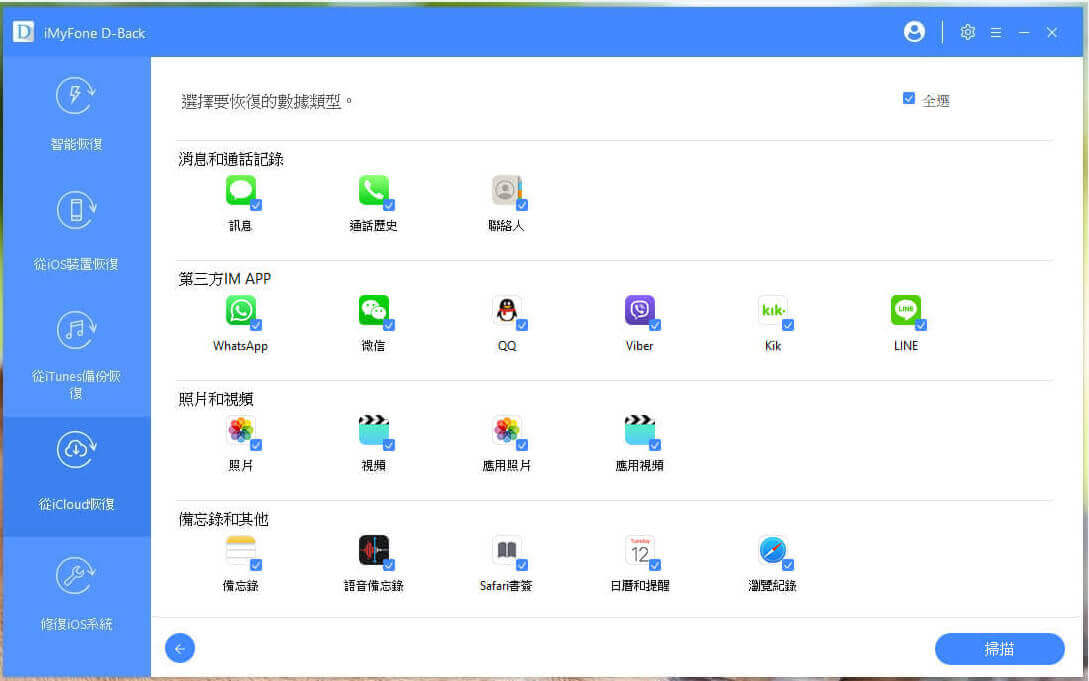
步驟3、通過iCloud 備份恢復遺失的iPhone WhatsApp 訊息
現在等待一段時間,直到掃描過程結束。你可以看到這裡列出的所有可恢復的WhatsApp 訊息和附件。如有必要,逐個預覽它們以恢復或還原所有內容。按一下「恢復」按鈕將恢復的檔案儲存到你的電腦。
免費試用 免費試用

